一 : 电脑鼠标右键找不到新建Word/Excel/ppt怎么办?
很多人安装office软件时没有选择默认安装,会出现右键鼠标时没有新建Word、Excel、ppt,下面给出最简单的方法解决!
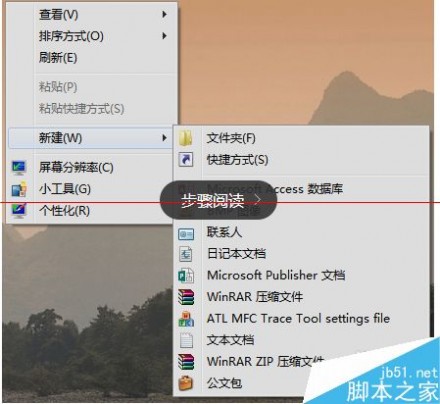
1、把下面的信息复制的记事本中,然后另存为 *.reg格式的文件。双击该注册项。会弹出“是否确认要将***.reg中的信息添加到注册表”点击“是”。刷新一下就可以看到右键菜单中的新建项的word文档了。
注:*.reg中的*表示任意名称,必须保证后缀名是.reg
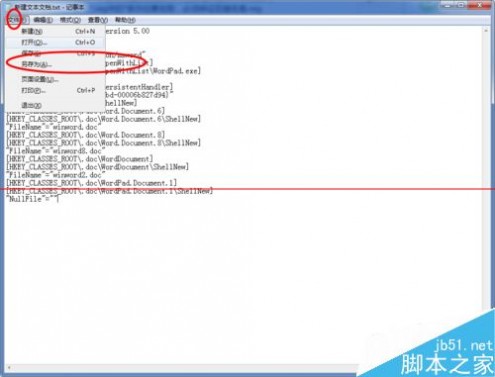
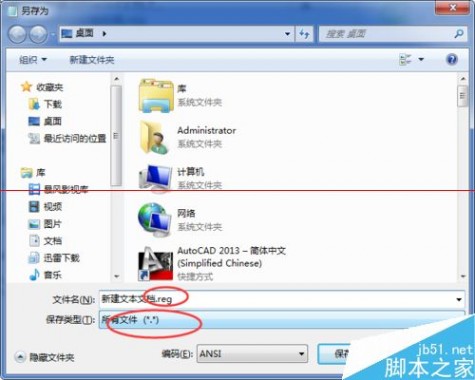
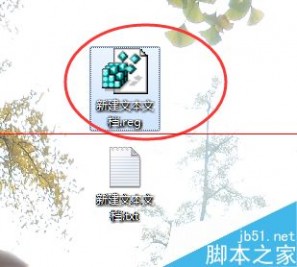
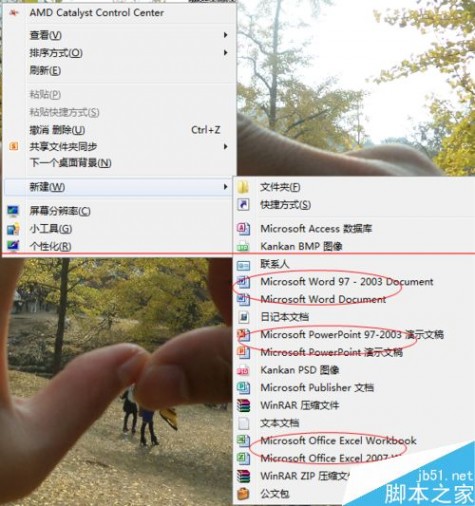
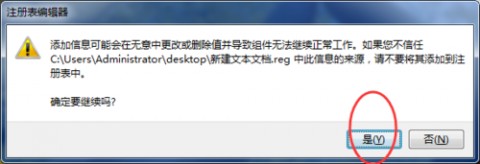
2、以下是右键新建word文档的注册信息。(.doc)方法 如上
复制内容到剪贴板
- Windows Registry Editor Version 5.00
-
- [HKEY_CLASSES_ROOT.doc]@="Word.Document.8""Content Type"="application/msword"
-
- [HKEY_CLASSES_ROOT.docOpenWithList]
-
- [HKEY_CLASSES_ROOT.docOpenWithListWordPad.exe]@=""
-
- [HKEY_CLASSES_ROOT.docPersistentHandler]@="{98de59a0-d175-11cd-a7bd-00006b827d94}"
-
- [HKEY_CLASSES_ROOT.docShellNew]
-
- [HKEY_CLASSES_ROOT.docWord.Document.6]
-
- [HKEY_CLASSES_ROOT.docWord.Document.6ShellNew]"FileName"="winword.doc"
-
- [HKEY_CLASSES_ROOT.docWord.Document.8]
-
- [HKEY_CLASSES_ROOT.docWord.Document.8ShellNew]"FileName"="winword8.doc"
-
- [HKEY_CLASSES_ROOT.docWordDocument]
-
- [HKEY_CLASSES_ROOT.docWordDocumentShellNew]"FileName"="winword2.doc"
-
- [HKEY_CLASSES_ROOT.docWordPad.Document.1]
-
- [HKEY_CLASSES_ROOT.docWordPad.Document.1ShellNew]"NullFile"=""
-
3、以下是新建EXCEL文档的注册信息(.xls)方法如上
复制内容到剪贴板
- Windows Registry Editor Version 5.00
-
- [HKEY_CLASSES_ROOT.xls]"Content Type"="application/vnd.ms-excel"@="Excel.Sheet.8"
-
- [HKEY_CLASSES_ROOT.xlsExcel.Sheet.5]
-
- [HKEY_CLASSES_ROOT.xlsExcel.Sheet.5ShellNew]"FileName"="excel.xls"
-
- [HKEY_CLASSES_ROOT.xlsExcel.Sheet.8]@=""
-
- [HKEY_CLASSES_ROOT.xlsExcel.Sheet.8ShellNew]"FileName"="excel9.xls"
-
- [HKEY_CLASSES_ROOT.xlsExcelWorksheet]
-
- [HKEY_CLASSES_ROOT.xlsExcelWorksheetShellNew]"FileName"="excel4.xls"
-
- [HKEY_CLASSES_ROOT.xlsPersistentHandler]@="{98de59a0-d175-11cd-a7bd-00006b827d94}"
4、以下是powerpiont幻灯片文档的注册信息(.ppt)方法如上
复制内容到剪贴板
- Windows Registry Editor Version 5.00
-
- [HKEY_CLASSES_ROOT.ppt]"Content Type"="application/vnd.ms-powerpoint"@="PowerPoint.Show.8"
-
- [HKEY_CLASSES_ROOT.pptPersistentHandler]@="{98de59a0-d175-11cd-a7bd-00006b827d94}"
-
- [HKEY_CLASSES_ROOT.pptPowerPoint.Show.4]
-
- [HKEY_CLASSES_ROOT.pptPowerPoint.Show.4ShellNew]"FileName"="powerpnt.ppt"
-
- [HKEY_CLASSES_ROOT.pptPowerPoint.Show.8]
-
- [HKEY_CLASSES_ROOT.pptPowerPoint.Show.8ShellNew]"FileName"="pwrpnt11.pot"
二 : 台式电脑的USB鼠标不动了怎么办
点击[www.61k.com]…>3,就可以进入:江海明子的博文3
点击…>1或…>2就可以进入江海明子的博文1或江海明子的博文2
点击页面上的:江海明子的博客或http://blog.sina.com.cn/jshmxyming,
就可以进入我的博客首页。
在百度中搜索“江海明子的博客”,就能搜索到“江海明子_新浪博客”
在百度中搜索:台式电脑的USB鼠标不动了怎么办
就能搜索到:台式电脑的USB鼠标不动了怎么办_江海明子_新浪博客
故障现象:
USB接口的鼠标用了一段时间后,指针不动、灯不亮、按键失灵。
操作系统:
WinXP
排除方法:
1、重新插拔一下USB接口。
2、换个USB的插口接鼠标(机箱后面的)。
3、去掉鼠标上的延长线。
4、重启电脑。
5、更新驱动(在设备管理器中是不能更新的,必须下载USB的驱动,然后再安装)
6、如果故障依旧,建议更换鼠标。
不用鼠标重启电脑:
1、在键盘上依次按(不是同时按):Win键、U键、R键。
Win键:弹出“开始”菜单,U键:关闭计算机,R键:重新启动。
2、在键盘上同时按:Ctrl+Alt+Del,弹出“任务管理器”,再Alt+U组合键,R键。
3、如果键盘也失灵,强行关机:
<1、点按电脑上的电源开关。如果没有反应,请接着操作:
<2、按住电脑上的电源开关不松开,直到关闭电源,如果不能关机,请往下操作:
<3、在万不得已的情况下使用:关闭电源或拔掉电源。别忘了下次开机时别取消自检,如果没有自检,请运行一下:chkdsk程序(具体怎样使用chkdsk,请看博文:怎样运行chkdsk命令)。
三 : 电脑无法识别鼠标怎么办?
[系统无法识别鼠标]电脑无法识别鼠标怎么办?——简介有的时候我们在操作的电脑的时候出现误操作,在玩游戏的情况下玩着就不动了,在关机拔usb线的时候系统正在使用usb等。一般都是上述原因导致系统没有反应过来,然后再用鼠标连接usb接口的时候就会导致鼠标无法识别的情况,到底该怎么办呢?
[系统无法识别鼠标]电脑无法识别鼠标怎么办?——详细知识[系统无法识别鼠标]电脑无法识别鼠标怎么办? 一首先,先检查是不是硬件的问题。可以拿鼠标到别的电脑上试一下,可以的话,说明不是鼠标的问题,再检测下是不是usb插口,这个一般不会坏。坏掉则只能换掉。再看下鼠标是否跟USB不匹配。不是硬件就看下面的软件问题。
[系统无法识别鼠标]电脑无法识别鼠标怎么办? 二第二,设备管理器上面的驱动是否有异常?
右击 我的电脑(计算机)—— 管理 —— 设备管理器 —— 通用串行总线控制器。—— 将出现问号和感叹号的选项驱动卸载掉 —— 点击扫描检测硬件改动则会尝试重新自动安装驱动。【一般都能解决】
[系统无法识别鼠标]电脑无法识别鼠标怎么办? 三第三,如果上述方法行不通的话,则进入电脑的安全模式(一般都是开机按F8)
—— 将上面的驱动重新安装usb的驱动程序—— 重启电脑生效。
[系统无法识别鼠标]电脑无法识别鼠标怎么办? 四第四,如果还不行,则接上进入正常系统,进入C:WindowsSystem32的目录—— 找到drivers的文件夹 —— 新建drivers2的文件夹 —— 将drivers的文件夹上面的文件复制到drivers2的文件夹 —— 将drivers文件夹删除 —— 将drivers2的文件夹名字重命名drivers —— 再重启生效,试图插入看是否解决。
[系统无法识别鼠标]电脑无法识别鼠标怎么办? 五第五,期望能帮到大家,祝您好运,请多多关注收藏,给点建议与意见。
四 : 电脑鼠标不灵怎么办(7篇)
1.电脑鼠标不灵怎么办
2.鼠标不灵敏是怎么回事?
3.鼠标不动了怎么办
4.鼠标不动了怎么办 鼠标不动的原因与排除方法
5.鼠标失灵怎么办?
6.电脑鼠标失灵怎么办原因分析和解决方法
7.鼠标不动了怎么办
********************************
1.电脑鼠标不灵怎么办
鼠标和键盘一样,是辅助我们进行电脑操作的设备,当初小编使用没有鼠标的笔记本的时候可是适应了好一阵子,虽然逐渐习惯,但仍然是觉得使用鼠标来的方便,最后还是为笔记本配置了一个鼠标,但是比起台式机的鼠标,笔记本的鼠标好像问题多多,例如常见的失灵问题,相信很多朋友都遇到过,那么遇到这种情况应该怎么办呢?
方法/步骤
1
出现问题的鼠标一般以USB接口的鼠标居多,原因当然不外乎鼠标自身和USB接口问题了,首先我们来看看是否是接口问题。电脑的USB接口不止一个,我们可以尝试更换其他的USB接口,如果是接口问题,更换USB接口即可解决问题。

2
不但USB接口有嫌疑,鼠标同样有嫌疑,但是凭我们肉眼是无法判断鼠标是否损坏,但并不是没有方法判断,我们可以更换一个新的鼠标,看看是否会出现同样的问题,如果不会,那么就是原来鼠标的出现问题,维修或者更换就能解决问题。

3
如果更换USB接口还有更换鼠标仍然不能解决问题的话,有可能是USB端口供电不足所致。我们右击我的电脑,然后选择管理,找到设备管理器,然后展开“通用串行总线控制器”选项,找到USB Root Hub选项。

4
我们右击它然后选项属性选项,找到电源管理选项,默认的是勾选“允许计算机关闭这个设备以节约电源”这个选项,我们把它去掉,然后对于每一个USB Root Hub都进行相同的设置即可(因为你不知道那个选项对应那个接口)。
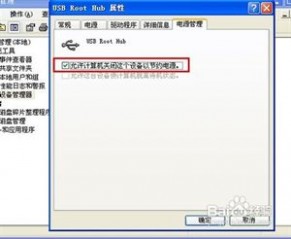
5
以上的各种方法一般都是针对有线的鼠标,除了有线鼠标之外,相信很多用户也在使用无线鼠标,无线鼠标虽然少了一条线,却多了一个无线接收器,既然多了一个设备,自然会多一个出问题的环节。

6
比起有线,无线存在的最大缺点就在于信号。如果鼠标距离接收器过远亦或者是无线信号受到干扰的时候都有可能导致鼠标失灵,如果使用的时候经常失灵的话,不妨换个有线的鼠标吧,寻找干扰源这类的工作小编是不推荐做的,当然也不排除是无线接收器出现故障所致。

7
当然除了以上介绍的原因,还有其他原因可能导致鼠标失灵,例如驱动程序,系统服务,亦或者是主板问题,当然这些都是不常见的原因,发生的几率不是很大,因此小编就不在这里做详细的介绍了,以上的方法应该足以解决大部分问题了。

END
注意事项
一般出现鼠标失灵现象都是USB接口的鼠标,而且以笔记本问题居多,当然具体原因不外乎小编所讲的几种,大家不妨试试。
关于设置USB Root Hub是否真的能够解决USB供电不足的问题小编没有亲测,如果有朋友遇到鼠标失灵试过此方法后可以告诉小编结果以便更新。
以上就是鼠标老是失灵怎么办的全部内容,希望对有需要的朋友有所帮助。
***************************************************
2.鼠标不灵敏是怎么回事?
鼠标是一种很常用的电脑输入设备,它可以对当前屏幕上的游标进行定位,并通过按键和滚轮装置对游标所经过位置的屏幕元素进行操作。
“鼠标”的标准称呼应该是“鼠标器”,英文名“Mouse”。鼠标的使用是为了使计算机的操作更加简便,来代替键盘那繁琐的指令。
那么,遇到鼠标不灵怎么办?
1、出现问题的鼠标一般以USB接口的鼠标居多,原因当然不外乎鼠标自身和USB接口问题了,首先我们来看看是否是接口问题。电脑的USB接口不止一个,我们可以尝试更换其他的USB接口,如果是接口问题,更换USB接口即可解决问题。
2、不但USB接口有嫌疑,鼠标同样有嫌疑,但是凭我们肉眼是无法判断鼠标是否损坏,但并不是没有方法判断,我们可以更换一个新的鼠标,看看是否会出现同样的问题,如果不会,那么就是原来鼠标的出现问题,维修或者更换就能解决问题。
3、如果更换USB接口还有更换鼠标仍然不能解决问题的话,有可能是USB端口供电不足所致。我们右击我的电脑,然后选择管理,找到设备管理器,然后展开“通用串行总线控制器”选项,找到USB Root Hub选项。
4、我们右击它然后选项属性选项,找到电源管理选项,默认的是勾选“允许计算机关闭这个设备以节约电源”这个选项,我们把它去掉,然后对于每一个USB Root Hub都进行相同的设置即可(因为你不知道那个选项对应那个接口)。
5、以上的各种方法一般都是针对有线的鼠标,除了有线鼠标之外,相信很多用户也在使用无线鼠标,无线鼠标虽然少了一条线,却多了一个无线接收器,既然多了一个设备,自然会多一个出问题的环节。
6、比起有线,无线存在的最大缺点就在于信号。如果鼠标距离接收器过远亦或者是无线信号受到干扰的时候都有可能导致鼠标失灵,如果使用的时候经常失灵的话,不妨换个有线的鼠标吧,寻找干扰源这类的工作是不推荐做的,当然也不排除是无线接收器出现故障所致。
7、当然除了以上介绍的原因,还有其他原因可能导致鼠标失灵,例如驱动程序,系统服务,亦或者是主板问题,当然这些都是不常见的原因,发生的几率不是很大。
************************************************************
3.鼠标不动了怎么办
我的鼠标有时就不动了,只好关闭电源重启。有时重启几次都无用,有时就好了。挺烦人的。请问高手有没有解决办法?请指教。
在上网时,鼠标有时会突然不动,但电脑没有死机,健盘也是好好的,拔下鼠标插头,重新插上也不行。所以,要强行关闭电脑(按正常没有鼠标关不了机子)再开电脑时,鼠标才能用,但有时一会儿,鼠标又是不动了,也有一整晚鼠标都是好好的。以为是鼠标坏了,重买一个,但问题同样存在,这怎么办呢!!
1.主机太过古老,有很多配件磨损严重甚至失去功能,最可能的就是CPU, 显卡。
2.散热问题(可能性很大),由于CPU或者主板过热,往往会出现卡机现象,而后直接死机。
3.硬盘问题,可以考虑是硬盘接口松了(很有可能),建议拔出重插,或者是硬盘的供电不足(可能性很小)
4.CPU占用率过高而出现问题,也是因为电脑的配置太古老,导致现在配置跟不上程序,往往运行的程序多了就很容易死机。
5.主机内存不够,建议多加一根内存条,内存是影响机器运行流畅度的一大因素,而内存不够是很有可能死机的。建议购买内存条,把内存加够2G最好了。
6.内存条不兼容(可能性小)
7.软件问题。软件冲突导致电脑死机(可能性不大,因为楼主重装了系统)
说在最后:此类问题属于死机问题,而不是仅仅是鼠标无法移动应该首先考虑硬盘接口或接口线的问题。
还有,出现鼠标问题大部分是鼠标自身的问题,需要到另外一台电脑做测试,
如果鼠标不动时键盘还可以使用,检查插头是否松动。有时会因为拉力而脱落。解决:
鼠标用久了,难免会进一些灰尘。打开鼠标上盖,清理里面的灰尘。如果是有橡皮球的鼠标是最容易因灰尘而无法使用的,旋开圆盖,取出橡皮球,清理轮轴上的灰尘。
************************************************************
4.鼠标不动了怎么办 鼠标不动的原因与排除方法
发布时间:2012-04-15 04:53 作者:电脑百事网原创 来源:www.61k.com8880次阅读
鼠标作为电脑使用必用外设设备,在电脑使用中起着非常重要的作用,但鼠标使用过久难免也会出现这样或那样的问题,最典型的问题就是鼠标动不了或者鼠标摔到地上去了之后鼠标动不了的现象,那么鼠标不动了怎么办呢?以下笔者介绍下一般的排除方法:
⒈)鼠标连线接触不良
鼠标接口一般分为USB或者PS/2接口,其中PS/2是台式电脑最常用的接口,USB接口用在笔记本上比较多,并且USB接口鼠标是通用的,如果发现鼠标动不了,首先我们可以简单的晃动下鼠标线是否接触不良(无线鼠标怎么用),如果晃动过程鼠标偶尔可以移动说明接触不良,如果晃动鼠标线依然不动,则可以换个接口试试或者换个电脑试试。
需要注意的是:PS/2接口鼠标拔掉再重新插入电脑需要重新启动电脑才可以识别,这点大家需要注意下。
⒉)鼠标坏了
如果鼠标由于不小心摔地上了,或者其他碰撞导致的鼠标动不了则多数可能是鼠标坏了,首先可以采用上面方法试试,无效的话基本是鼠标出问题,有兴趣的朋友不妨死马当活马医,拆开维修试试。
鼠标内部结构简单 鼠标坏了不妨检修下
3、内存消耗太多
鼠标不动,内存消耗太多出现的情况也是比较常见的。这在内存不是很大,但是你电脑运行的程序很多的情况下是很容易出现这种情况的,不过对于目前电脑内存普遍比较大来说,这种情况基本不可能。
4、电脑中毒了
鼠标突然间不动,电脑中毒也有可能,如果上面3条原因都没有解决你的“鼠标不动”的情况话,那么有可能是你的电脑中毒了。使用杀毒软件杀下毒先。
关于鼠标动不了的原因与解决办法就为大家介绍到这里。另外目前很多无线鼠标如果电池电量不足也会出现鼠标不动了的情况(无线鼠标没反应),另外采用PS/2接口鼠标从电脑中拔下来后再插入可能需要重新启动电脑才可以识别到,很多朋友可能不小心碰到接口导致不可用了,这种情况一般重启电脑即可解决问题,有兴趣的朋友不妨注意下。
故障现象及维修方法一、鼠标按键不灵活或失灵
在鼠标的按键中,左键使用最频繁,因此也是最容易损坏的按键,笔者就以左键为例谈一下按键失灵的维修办法。有的朋友认为增加按键行程可以解决问题,其实这样做并不好,把失灵的按键开关更换掉才是根本的解决办法。
拆开鼠标外壳,取出线路板,找到左键微动开关,记住开关的安装方向,在线路板反面有该开关对应的三个引脚焊点,用电烙铁蘸点松香后轮流在这三个焊点上加热,另一只手轻轻地把开关向外拔就可以卸下了。然后拿着这个开关到电子配件市场比着买一个,用电烙铁把线路板的开关安装孔上的锡熔化,用大头针弄通引脚插孔,然后把新的开关插上,在三个引脚上分别点一点锡,确认焊牢固就可以了。
注意:在焊接的过程中,电烙铁在焊点上停留的时间不要过长,以免温度过高损坏开关。如果买不到微动开关,那么可以把鼠标中间滚轮下的微动开关与左键微动开关交换,这样也可以达到修复的目的。
二、电脑不能识别鼠标或鼠标时好时坏
出现这种问题一般是鼠标电缆线折断和鼠标内部电路损坏两种情况,一般来说电缆线折断的可能性非常大,这时就需要用万用表进行判断。找到电路板上电缆线引线的几个焊点,把万用表的量程选择旋钮调到最小电阻挡,然后将一只表笔接触一根引线的焊点,另一只表笔在PS/2接口或USB接口中的所有针脚(触点)上都接触一次。就这样把每一根引线都检查一遍,如果有任意一根引线不通,那么可以肯定鼠标的故障是由电缆线折断引起的。
根据笔者的维修经验,鼠标电缆线的折断部位一般是在电缆线引入鼠标的根部,如图2中圆圈所示。用小刀将引线全部切断,注意在线路板上留一段线头,以便重新焊接时辨认焊接位置。把切下的电缆线截短至50厘米,剥开线头用万用表检查一下所有导线是否正常。如果均导通,则可以按线路板上残留的线头颜色分别对应焊接到线路板对应的焊点上即可。如果仍然有不导通的现象,那么就只好更换插头和电缆线了。
现在的鼠标主要分为USB和PS/2两种接口,对于前者,可以找一根柔软一点的USB延长线,切掉USB插口端,把引线焊接到线路板上,但要注意的是,新电缆线中导线的颜色可能和旧线中的不一样,即使颜色一样也不能保证USB插头中接线方式正确,所以最保险的办法是找一个相同的鼠标,用万用表测出线路板上引线焊点分别对应USB插头中哪一个触点,然后再根据这种接线方式来焊接。对于PS/2接口的鼠标也可以采用上面的办法,但由于PS/2接口的电缆线可能不容易找到,因此可以找一些报废的鼠标或键盘,将它们的电缆线拆下来用,这里同样要注意插头内的接线方式。
此外,如果鼠标电缆线没有折断,那么就可以确定是鼠标内部电路损坏,一般来说接口控制芯片、光学感应器等器件损坏的可能性最大。出于对维修成本和复杂程度的考虑,笔者建议对这样的鼠标作报废处理。
三、光标不能移动或移动不灵活
光电鼠标出现这种故障一般是由于光学透镜、光学感应器等器件出现问题所致。首先应检查光学透镜上是否有污物,如果比较脏则可以将它取下用清水冲洗,必要时可加一点洗洁精,然后甩干水分晾干备用。其次可以检查光学感应器下面的小孔是否被堵住,如果堵住了,可以用细铜丝轻轻地捅一捅,然后吹干净即可。完成以上工作后,将鼠标装好试一试,如果故障依旧那么很可能是光学感应器损坏,这种鼠标也没有维修的必要。
机械鼠标比光电鼠标更容易出现这类问题,这是由于其特有的机械部件所引起的。可以采用以下的方法解决:首先拆开鼠标,把轨迹球、垂直运动光栅轮、水平运动光栅轮全都取下。然后把它们放在加有洗洁精的水中用牙刷清洗,洗干净后用清水冲净并晾干。最后把线路板上的灰尘、杂物吹干净,并将轨迹球的零件重新装上,晾干即可使用。
************************************************************
5.鼠标失灵怎么办?
发布于:2012-07-08 字体:小中大
标签:鼠标失灵鼠标无法识别系统故障
鼠标失灵怎么办?有朋友遇到了这样的问题,电脑开机后,鼠标无法识别。重装驱动也不能识别。这种问题不止是WIN7有,XP也会出现这样的问题,这种情况大多是人为操作不当引起的。下面我们就来一起学习下鼠标失灵的原因以及解决办法,希望对您有所帮助!

原因分析:关机拔USB线的时候系统正好在使用USB,也就是系统还没反应过来已经断开USB了,还有可能是关机过快,没等某些程序或服务关闭就强行关闭WINDOWS。
解决办法:
方法1:在系统的“设备管理器”里点"通用串行总线控制器”把里边无法识别的口右键卸载了,然后再右键"通用串行总线控制器”-”扫描检测硬件改动“重新自动安装驱动,试试行不。
方法2:开机进入WINDOWS安全模式,在安全模式下重装USB口的驱动,如果成功,并且提示重启后可运行,那就重启进入系统。
方法3:如果方法2不行,就在方法2后在正常系统下进入C:WindowsSystem32文件夹下,新建个drivers2的文件夹,把drivers里面的文件复制到drivers2里面,然后把原来的drivers文件夹直接删除,再把drivers2重命名为drivers,重启后试试。
************************************************************
6.电脑鼠标失灵怎么办原因分析和解决方法
首先,我们来谈谈软件方面的故障。谈到这里,大家马上会想到系统感染病毒了,或者是鼠标驱与操作系统发生冲突。但还有一个原因,可能不是每个人都碰到过,那就是你中了木马,系统为他人远程控制。对这类问题,建议先用软盘在DOS下杀毒,如果无效,那就请重装系统吧。另外,如果你的电脑经常上网,建议下载TECLEAN软件来查杀木马。
硬件方面的解决方法:先检查硬件有没有冲突(比如和Modem等其他的外设)然后试着检查你鼠标接口的针是否弯曲,断了:然后,拆开鼠标,看里面是否有脏物缠绕或反拧?将其清除再试试。或者,换到其他的电脑上试试,看是否故障依旧,有没有给出硬件故障的信息。还不行的话,只有调整故障对应方向红外发射管、红外接收组件与栅轮的相对位置,看能否恢复了。最后一招干脆买个新的算了。
接下来我们来谈谈更复杂的是硬件的故障。首先,我们应该熟悉一下机械鼠标的工作原理:通过移动鼠标,带动胶球,胶球滚动又磨擦鼠标内分管水平和垂直两个方向的栅轮滚轴,驱动栅轮转动。栅轮轮沿为格栅状。紧靠栅轮格栅两侧,一侧是一红外发光管,另一侧是红外接收组件。红外接收组件为一三端器件,其中包含甲乙两个红外接收管。在水平和垂直栅轮夹角正对方向有一压紧轮,它使胶球无论向何方向滚动都始终压紧在两个栅轮轴上。
通过 ps/2口或串口与主机相连。接口使用四根线,分别为电源地,时钟和数据。正常工作时,鼠标的移动转换为水平和垂直栅轮不同方向和转速的转动。栅轮转动时,栅轮的轮齿周期性遮挡红外发光管发出的红外线照射到接收组件中的甲管和乙管,从而甲和乙输出端输出电脉冲至鼠标内控制芯片。由于红外接收组件中甲乙两管垂直排列,栅轮轮齿夹在红外发射与接收中间的部分的移动方向为上下方向,而甲乙接收管与红外发射管的夹角不为零,于是甲乙管输出的电脉冲有一个相位差。鼠标内控制芯片通过此脉冲相位差判知水平或垂直栅轮的转动方向,通过此脉冲的频率判知栅轮的转动速度,并不断通过数据线向主机传送鼠标移动信息,主机通过处理使屏幕上的光标同鼠标同步移动。
电脑启动时,windows通过接口初始化鼠标。如果鼠标电缆中有一根线断了,主机会给出鼠标未安装,请你关机安装鼠标的信息。如果在使用中拔下鼠标接头或鼠标电缆接触不良,则鼠标系统瘫死。
知道了鼠标的基本工作原理,下面我们共同探讨一下鼠标指针为何会漫屏飞舞:
指针移动说明鼠标通过串行数据线给主机送去了鼠标移动信息,但此时鼠标又未动,鼠标芯片怎么会发出移动数据呢?其原因是鼠标中红外发射管与栅轮轮齿及红外接收组件三者之间的相对位置不当,再加上主机通过接口送出的电源电压与鼠标匹配不好。当某一时刻鼠标中某一栅轮恰好停于使接收组件中甲乙两管产生相同电压的位置,而此电压恰巧又是鼠标芯片识别亮暗信号的判定阀值电压,即此电压有可能被鼠标芯片识别为亮,也有可能识别为暗。若此时鼠标芯片对甲管输出识别为亮信号,乙管输出为暗信号,鼠标依此对信号进行处理,而芯片的处理必引起接收组件中甲乙接收管的输出电压及鼠标芯片对亮暗判别阀值的微小的变化。因为鼠标芯片也是时钟驱动的数字电路,它对信号的识别也有时钟周期,当下一识别周期到来时,则判别结果会是甲为暗乙为亮。至此,鼠标芯片两个识别周期的识别结果不同,于是芯片得出了栅轮转动的信息。此过程循环,则指针向一方向快速匀速移动直至屏幕边沿。
关键在于主机输送给鼠标的电源电压使鼠标中某一红外发射管发射的红外光在感光组件中甲乙两感光管产生的光信号电压正好处于鼠标芯片判别亮暗信号的识别分界阀值点上。此点非常巧合,所以鼠标指针游动的出现也极随机,有时可能几天不出现,而有时又频繁发生。此故障一般仅发生在一个方向上。因为该故障与主机接口输出的电源也有关系,故可能会在一台机器上出现故障的鼠标在另一机器上工作正常。
************************************************************
7.鼠标不动了怎么办
今天一位游戏玩家向小编咨询了一个问题,说他玩游戏玩着玩着,突然鼠标不动了怎么办?根据日常情况分析,我们有的在上网时,鼠标有时会突然不动,但电脑没有死机,健盘也是好好的,拔下鼠标插头,重新插上也不行。所以,要强行关闭电脑(按正常没有鼠标关不了机子)再开电脑时,鼠标才能用,但有时一会儿,鼠标又是不动了,也有一整晚鼠标都是好好的。以为是鼠标坏了,重买一个,但问题同样存在,这怎么办呢!!

下面一起来看到导致鼠标突然不动是什么原因:
1.主机太过古老,有很多配件磨损严重甚至失去功能,最可能的就是CPU, 显卡。2.散热问题(可能性很大),由于CPU或者主板过热,往往会出现卡机现象,而后直接死机。3.硬盘问题,可以考虑是硬盘接口松了(很有可能),建议拔出重插,或者是硬盘的供电不足(可能性很小)4.CPU占用率过高而出现问题,也是因为电脑的配置太古老,导致现在配置跟不上程序,往往运行的程序多了就很容易死机。5.主机内存不够,建议多加一根内存条,内存是影响机器运行流畅度的一大因素,而内存不够是很有可能死机的。建议购买内存条,把内存加够2G最好了。6.内存条不兼容(可能性小)7.软件问题。软件冲突导致电脑死机(可能性不大,因为楼主重装了系统)注意:此类问题属于死机问题,而不是仅仅是鼠标无法移动。

个人建议:遇到鼠标不动了,应该首先考虑硬盘接口或接口线的问题。
出现鼠标问题大部分是鼠标自身的问题,需要到另外一台电脑做测试,首先排除鼠标自身的问题。如果是系统的原因请修复一下系统(修复系统自带的驱动)。1、开机按F8进入安全模式后在退出,选重启或关机在开机,就可以进入正常模式(修复注册表)。2、如果故障依旧,请你用系统自带的系统还原,还原到你没有出现这次故障的时候修复(如果正常模式恢复失败,请开机按F8进入到安全模式中使用系统还原)。3、如果故障依旧,使用系统盘修复,打开命令提示符输入SFC /SCANNOW 回车(SFC和/之间有一个空格),插入原装系统盘修复系统,系统会自动对比修复的。4、如果故障依旧,在BIOS中设置光驱为第一启动设备插入系统安装盘按R键选择“修复安装”即可。5、如果故障依旧,建议重装操作系统。
如果鼠标不动的同时键盘也不能控制,证明你的机器已经死机或者中毒。请重启机器後杀毒。杀毒参见最好的杀毒软件 如果鼠标不动时键盘还可以使用,检查插头是否松动。有时会因为拉力而脱落。3、新鼠标不动,用久的鼠标,越用越不好用,最後不动了。
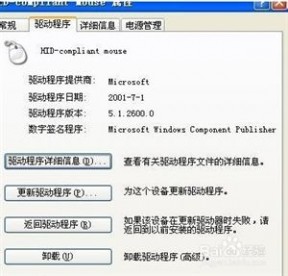
解决方法:新鼠标不动,如果随鼠带了光盘,请安装光盘的软件。如果还是不动,速去购买商那调换鼠标或测试鼠标的好坏。鼠标用久了,难免会进一些灰尘。打开鼠标上盖,清理里面的灰尘。如果是有橡皮球的鼠标是最容易因灰尘而无法使用的,旋开圆盖,取出橡皮球,清理轮轴上的灰尘。鼠标不正常工作的原因及解决方法总结:在正常使用计算机过程中,我们总会遇到一些小问题,从而给我们使用计算机带来一些不愉快的小插曲。其实归纳起来也无外乎那么几点,下面我就将在使用计算机过程中有关鼠标的几种非正常工作的问题给总结归纳一下,希望对大家有所提示。1、一些老用户由于计算机升级或商家原因,仍保留着串口鼠标。这种鼠标在目前任何一类具有COM接口的主板上都能正常使用,但是由于新几年来显卡的技术含量提高,尤其GeForce2 MX以后的显卡,使得显卡占用了更多的中断资源,有时会抢用COM端口中断。所以当这种情况发生时,就会产生硬件冲突,鼠标不能正常工作抖动、乱窜等。如果我们对老机进行升级的话,最好采用PS/2鼠标,省得以后引起鼠标工作不正常,给大家带来麻烦。 2、外部放射性信号的干扰略知一点硬件知识的人都知道,计算机硬件在工作时都是以一定频率进入工作的,在工作中的计算机最容易受到外部放射性信号的影响而引起工作异常。有时我们发现鼠标有频率的抖动,并伴有频率波声和显示屏的抖动,这大多是由于外部有强放射性信号进行了干扰。例如:大功率电器及其用线,手机信号等等。解决这类问题,我们只需将计算机远离这些东西即可,如果空间有限,我们可以在计算机用线前串接上一个UPS或稳压整流器。这种问题多和供电系统有关,可以根据以下方法进行故障排除:1.如果在使用WinXP时,将关机设置为STR/STD(挂起到内存/挂起到硬盘),那么再次启动进入系统后,可能因为高级电源管理功能造成USB设备无法正常供电。请用管理账户登录到WinXP,用鼠标右击“我的电脑”,然后点击“属性”,进入“硬件”页面的“设备管理器”。在设备管理器中找到USB控制器,展开后会看到“USB Root Hub”选项。双击打开,然后在“电源管理”页面中把“允许计算机关闭此设备以节省电源”选项前的钩去掉。2.如果以上方法不行,就进入主板BIOS的电源管理选项中,把高级电源管理模式由S3(STR)更改为S1(POS)。3.如果你使用了无源USB Hub,而鼠标就接在USB Hub上的话,那么也可能导致供电不足的问题。因为在无源USB Hub中,所有的USB接口的电力都是从一个USB接口中得到的,如果一个4口的USB Hub接了4个USB设备的话,那么每个USB端口就只能获得500mAh/4=125mAh的电力供应。如果是这种情况,可以拔掉几个USB设备试试看!温馨提示:关于以上为大家详细讲解的“鼠标不动了怎么办,鼠标突然不动是什么原因”的教程,相信大家只要按照以上方法进行排查,很快就能找到导致鼠标突然不动了的原因,这样解决起问题来,就容易多了!如果你有更好的建议或者心得,可以通过本篇文章下方的留言板反馈给我们,感谢您的阅读!
驱动冲突造成鼠标无法移动
对于有线鼠标来说,造成鼠标不动了的另一大原因,则可能是由于鼠标驱动冲突造成的。用户可打开控制面板的设备管理器,如果看到鼠标设备上出现黄色叹号,即可断定是驱动冲突原因造成鼠标不动了。

鼠标设备上出现如上叹号即可断定为按键冲突
该问题造成原因比较复杂,比如安装软件、病毒破坏,或是使用第三方封装的Ghost版系统等等,都可能造成这驱动冲突。对于大多数普通用户来说,最为省事的办法就是重新安装系统。唔有的时候多费一点事,确实能避免更多的麻烦。
***************************************************************************
关机,拔电源,取电池,再按开机键10次,目的是防除静电;如果问题依旧,重装芯片组驱动和USB3.0驱动[若有],然后尝试每个USB口;如果问题依旧,拆机,拔掉触控板排线,如果自己无法动手或拔掉排线还是问题依旧,建议送维修点检修关机,拔电源,取电池,再按开机键10次,目的是防除静电;如果问题依旧,重装芯片组驱动和USB3.0驱动[若有],然后尝试每个USB口;如果问题依旧,拆机,拔掉触控板排线,如果自己无法动手或拔掉排线还是问题依旧,建议送维修点检修
检查周边是否有干扰设备,USB最怕脉冲干扰,类似音箱及附近的排插或者适配器等。当鼠标与触摸屏出现失灵时,可试单接电池,或者单接适配器进行工作检测。应该是其中一个受电流脉冲干扰,导致暂时性失灵
****************************************************************
自制USB接口光电鼠标jppsanjppsa...
这就有一个问题了,以前买的PS2接口的鼠标用不上了,一个要另外买一个USB接口的鼠标吗?用万用表测量,结果说明如下:USB的A点对应PS2的3点,是接地、USB的D点对应PS2的4点,提供+5V电压,USB的B点对应PS2的5点,提供数据时钟,USB的D点对应PS2的1点,是数据接口。而对于相同品牌和规格既有PS2接口又有USB接口型号这两种鼠标的厂牌,将PS2改成USB的成功率就很高了。
怎么USB的鼠标不能用wuday8
怎么USB的鼠标不能用 一般碰见这样的情况有两种可能.1.鼠标的接口坏损,这样的情况就可找专业的维修人员来修理。
什么是PS/2鼠标键盘接口?电脑邦
什么是PS/2鼠标键盘接口?PS/2接口是输入装置接口,而不是传输接口。在Windows环境下,ps/2鼠标的采样率默认为60次/秒,USB鼠标的采样率为120次/秒。鼠标的PS/2的接口是绿色,而键盘的PS/2接口是紫色。PS/2接口设备不支持热插拔,强行带电插拔有可能烧毁主板。PS/2可以与USB接口互转,即PS/2接口设备可以转成USB,USB接口设备也可以转成PS/2。
与U盘启动相关的BIOS设置说明图解秋霜红叶
与U盘启动相关的BIOS设置说明图解与U盘启动相关的BIOS设置说明图解(zt)以Phoenix 为例以下各项均在Advanced、Integrated Devices、USB Configuration菜单下1、设置USB端口数,一般是全部都打开。3、Legacy USB Support,一般也设为允许,有时USB设备出现奇怪的问题就是它引起的。4、USB接口的,设为HiSpeed 高速,这样的速度会快很多如果有兼容性问题,也可以设为FullSpeed试试能否解决。
鼠标单击变双击我心@飞扬
鼠标单击变双击。设置2: 在控制面板-鼠标-鼠标配置-切换主要和次要的按钮的勾去掉! 设置3: 打开我的电脑点上面的工具--文件夹选项--常规选项卡里面有一个"通过双击打开项目" 选中它就行了。设置4:有时移动设备使用后会出现鼠标左键单击变双击的情况,可在任务管理器中结束wowexec.exe和cdilla10.exe进程,就会恢复正常,但下次使用移动设备后会继续出现此问题。
新的双飞燕op-520np鼠标滑轮怎么不能用晓晓文轩
OP-520NP是PS/2接口,鼠标滚轮不能用的问题很简单。原因:在安装操作系统的时候没有连接(含滚轮的)PS2接口鼠标,而系统错误的安装了一个基础的驱动程序(注:这个基础的PS/2接口鼠标,即是2D鼠标,没有滚轮),导致现在连接一个有滚轮的PS/2接口鼠标亦是不能使用滚轮。2、打开设备管理器,在“鼠标和其它指针设备”下找到“PS/2 Compliant mouse”然后按鼠标右键,选择“卸载”即可。
穿戴式电脑泰然I淡然
穿戴式电脑 工作人员在演示“穿戴式电脑”的使用。这款由云南某科技公司研发的“穿戴式电脑”由三大部分组成:主机、鼠标、可折叠键盘。主机形似一副眼镜,可以戴在眼睛上,内部装载有存储设备和中央处理器,并配置两枚0.5英寸OLED微型显示器作为屏幕;鼠标集成电脑电源、电池和无线上网设备。电脑具备观看3D电影、玩游戏、阅读文本和处理文档等功能。
最实用主板知识13——PS2接口ylzrx
PS/2接口是目前主板最常见的接口之一,最初是IBM公司的专利,俗称"小口"。需要注意的是,在连接PS/2接口鼠标时不能错误地插入键盘PS/2接口(当然,也不能把PS/2键盘插入鼠标PS/2接口)。一般情况下,符合PC99规范的主板,其鼠标的接口为绿色、键盘的接口为紫色,另外也可以从PS/2接口的相对位置来判断:靠近主板PCB的是键盘接口,其上方的是鼠标接口!
PS/2鼠标与键盘的接口定义共同成长888...
PS/2鼠标与键盘的接口定义PS/2鼠标与键盘的接口定义。
什么原因导致鼠标反应慢我没有112
什么原因导致鼠标反应慢。一、鼠标失灵定位不准多表现为鼠标经常无缘无故地出现移位现象,使用时鼠标定位不准,这种故障较多出现在光电鼠标身上。故障原因以及解决方法:1.外界的杂散光影响,默写鼠标为了追求漂亮美观外壳的透光性太好,如果光路屏蔽不好,再加上周围有强光干扰的话,就很容易影响到鼠标内部光信号的传输,而产生的干扰脉冲便会导致鼠标误动作;解决方法:1.首先拆开鼠标,将电缆排线插头从电路板上拔下;
拒绝偷懒!USB鼠标不再罢工疯之语
USB鼠标不再罢工。看来不是鼠标质量问题,经过反复研究、试验,终于找到了问题所在:原来鼠标采用了节电模式,一段时间不使用鼠标它就会"偷懒"进入休眠状态,休眠时间一久却无法"醒"来。双击其中一个,出现"USB Root Hub 属性"对话框,在"电源"选项卡里的"连接设备"描述中,可以看到USB鼠标及耗电量(见图2)。如果没有找到鼠标,可以再看看其他的"USB Root Hub",直到找到鼠标所使用的USB接口为止。
USB接口鼠标接触不良的简单处理怡爽
USB接口鼠标接触不良的简单处理。故障解决:由于其他USB设备能够正常使用,因此排除是主机USB接口的问题,可以确定是鼠标的USB接口问题,由于鼠标长时间使用,多次拔插之后USB接口的触点摩擦后氧化,导致USB接口接触不良。处理金手指多使用橡皮擦,擦掉氧化层,不过USB接口的触点在金属屏蔽罩内部,处理的办法也比较简单,使用一张稍硬的纸,多折叠几次成条状后,伸入USB接口中,稍用力左右移动摩擦SUB接口的触点。
怎么自制便携式USB充电器HAOYUN7899
怎么自制便携式USB充电器怎么自制便携式USB充电器 近日,我用自己的爱立信T28充电器做了一个USB接口充电器,方法如下: 1.从鼠标上拆下USB接口线。3.将USB鼠标线的红黑两端分别与手机充电器插头的红黑两端线相连接,注意不要接反,用绝缘胶布缠好,USB充电线就这样做好了。各位要是手机充电器坏了的话,不妨到电脑市场去买一根USB线如法炮制(注意:必须先查看手机充电器的输出电压、电流参数,需要和USB接口参数相同)。
线鼠标为何会没反应温馨小屋物语...
好多网友都喜欢买无线键盘和无线鼠标,说是用起来方便、随意。但是,一个不可避免的问题就是这些东西很容易出问题。不少人都反映将无线鼠标的接收器插入电脑后,鼠标没有反应,这是什么问题呢?
自己动手湘水665
自己动手自己动手-鼠标接口PS2变USB.记得我以前买罗技的USB光电鼠标曾经送过一个USB转PS2的转换头,看来USB和PS2的电源和数据可能是可以通用的:用万用表测量,结果说明如下:USB的A点对应PS2的3点,是接地、USB的D点对应PS2的4点,提供+5V电压,USB的B点对应PS2的5点,提供数据时钟,USB的D点对应PS2的1点,是数据接口。而对于相同品牌和规格既有PS2接口又有USB接口型号这两种鼠标的厂牌,将PS2改成USB的成功率就很高了。
都市快报 这个冬天 我们靠电脑取暖w3322laile1...
此次他们推出的USB手套的特别之处是自身带有USB接线,通过与电脑上的USB接口相连便可以发热。USB暖手鼠标垫。同暖手鼠标一样,USB暖手鼠标垫也是只要接上电脑就可暖手,温度可达40℃左右。不过,有了暖手鼠标还需要再买个暖手鼠标垫?将鼠标接上电脑的USB接口,再打开鼠标线上的开关,暖手鼠标就能迅速升温,帮你取暖了。有了USB暖手手套,自然也会有USB暖脚鞋了。
教你检查鼠标故障小山峰
教你检查鼠标故障鼠标坏了怎么办 教你检查鼠标故障。这个时候千万别生气,也别动不动就摔鼠标,鼠标突然不动了大致是以下几个原因造成,让我们来按照顺序一个个的排查。现在的鼠标接口大多都用USB接口,当鼠标不动了,重新拔插一下鼠标,或者换个usb接口插下就会好!如果你有动不动就摔鼠标的习惯或者鼠标曾经掉到硬地板过,那可能还真的是把鼠标内部摔坏了,把鼠标拆开来看看吧。
罗技M950高性能无线鼠标使用体验九【便捷充电...关福
罗技M950高性能无线鼠标使用体验九【便捷充电,一鼠两用】罗技M950虽然是一款激光无线鼠标,可以无限畅游。如果连接时鼠标内没有电池,指示灯就会一直闪红灯,这是鼠标可以正常使用,M950相当于变成了一个有线鼠标。M950的充电设计非常科学,当工作到一半时鼠标没电了可以接上连线继续工作,如果去掉电池就相当于一个有线鼠标,不过要说明的是去掉电池当有线鼠标使用时仍然需要接上接收器。
鼠标的滚轮失灵怎么办独行客a
鼠标的滚轮失灵怎么办笔者新买的(含滚轮)PS/2接口鼠标,连接到电脑上开机,左右键使用都正常,但发现进行网页操作和文档编辑时,滚轮不起作用,更换USB鼠标则操作正常。
怎么让平板电脑使用外接USB键盘鼠标幽默天地520...
怎么让平板电脑使用外接USB键盘鼠标怎么让平板电脑使用外接USB键盘鼠标减小字体 增大字体 平板电脑插上鼠标:首先打开USB接口上盖,可以看到2个USB接口,如图:进入“USB模式选择”:将USB鼠标接头插入标准口的USB接口,此时鼠标还不能工作。平板电脑不仅能够能连接USB接口的键盘鼠标、无线鼠标,还可以连接蓝牙鼠标与键盘,只要开启平板电脑的蓝牙功能,就能外接蓝牙鼠标、键盘。
电脑关机后为什么光电鼠标还亮着_鲁大师_www...小老顽童
电脑关机后为什么光电鼠标还亮着_鲁大师_www.61k.com脑关机后为什么光电鼠标还亮着。为什么我每次关掉电脑后,光电鼠标仍然会发光,请问这有什么解决办法么?如果光电鼠标也在待机状态,它的小灯就仍然会发光。上述办法可以解决大部分的类似问题,但也有个别情况仍然无法禁止光电鼠标在关机后发光,那没有别的办法,只有切断电源了。
电脑关机后为什么光电鼠标还亮着x6530
电脑关机后为什么光电鼠标还亮着。为什么我每次关掉电脑后,光电鼠标仍然会发光,请问这有什么解决办法么?会不会影响鼠标的使用寿命?如果光电鼠标也在待机状态,它的小灯就仍然会发光。如果想要让鼠标不再发光可以进入BIOS设置程序,在"Power Management Setup"界面,找到"S3 KB Wake-Up Function"或含义相似的选项(比如"Resume On KBC"、"Resume On PS/2 Mouse"等),将其设置为"Disable"。上述办法可以解决大部分的类似问题,但也有个别情况仍然无法禁止光电鼠标在关机后发光,那没有别的办法,只有切断电源了。
不用鼠标就关掉电脑好书风
不用鼠标就关掉电脑。不用鼠标就关掉电脑1、先按WIN然后按两下“U”(关机)(这个方法试过关机了,很好用,推荐)2、按主机电源强制关机3、按键盘电源键关机,如果有的话4、按win键,方向键进入关闭计算机图标,按回车确定,达到关闭电脑的目的 电源关闭后,如果没有切断电源,主板仍处于供电状态,用来维持CMOS中存储的信息。如果介意,可以盖起来,或者拔掉电源——通常买一个有开关的电源插座,关机后关闭电源。
鼠标不能动怎么办sl文库
先关机后把鼠标重新插一次,然后开机在试 ,若是USB的就没必要关机了,可直接拔下来重新插上, 把鼠标拿到别的机器上试一下,看是不是鼠标坏了,若鼠标没坏,考虑鼠标接口.拿一个好的鼠标插在接口上试一下,看鼠标是否可用. 若坏了更换个鼠标也没多少钱,直接更换即可,若是主板鼠标接口有问题,也可更换USB接口的鼠标使用.
如何设置鼠标的速度【电脑知识】似水流年的记...
如何设置鼠标的速度【电脑知识】系统弹出一个鼠标属性的对话框,这里可以看到有关鼠标的一些简单操作。如果你需要默认的鼠标速度加快,或者减慢速度,那么点击 指针选项,控制鼠标的快慢设置。如果你的鼠标是高级点的,比如是游戏专用鼠标,它们基本上都有个最高分辨率XXXdpi,这里分辨率是可调的,一般有2挡,三档,五档……,每个档次就是固定的一个分辨率的设置。
清除电脑中的顽固垃圾az931231
清除电脑中的顽固垃圾。因为所做的清理垃圾,根本不彻底,有些垃圾,即使安全卫士也清理不了,它会自动躺在你的电脑里,日积月累,堆积成山。第一,打开你的电脑左下角的开始,进入运行,然后再空白处输入cookies,点确定,出现一个框,应该是c盘桌面文件的垃圾,你看左下角的数字,就是现在打开盘符里的垃圾数字。再把鼠标下拉到系统,在查看你的系统里有多少个无用的事件,也按上面的方法,点系统右键,删除所有事件。
清除电脑中的顽固垃圾家的念头
清除电脑中的顽固垃圾。因为所做的清理垃圾,根本不彻底,有些垃圾,即使安全卫士也清理不了,它会自动躺在你的电脑里,日积月累,堆积成山。第一,打开你的电脑左下角的开始,进入运行,然后再空白处输入cookies,点确定,出现一个框,应该是c盘桌面文件的垃圾,你看左下角的数字,就是现在打开盘符里的垃圾数字。再把鼠标下拉到系统,在查看你的系统里有多少个无用的事件,也按上面的方法,点系统右键,删除所有事件。
电脑族防治鼠标手 试试这7个方法chxf1949
电脑族防治鼠标手 试试这7个方法电脑族防治鼠标手 试试这7个方法2012-03-06 10:10:52 凤凰中医 【大 中 小】 【打印】 我要评论(0)条 新浪微博 QQ空间 开心网 人人网 More...现在越来越多的电脑族每天长时间使用电脑,重复着移动鼠标,手腕关节因长期密集、反复和过度的活动,导致腕部肌肉或关节麻痹、肿胀、疼痛、痉挛,患上“鼠标手”。长时间使用电脑的电脑一族,可采用以下几个小方法,以防治鼠标手。
本文标题:
电脑鼠标不动怎么办-电脑鼠标右键找不到新建Word/Excel/ppt怎么办? 本文地址:
http://www.61k.com/1185146.html 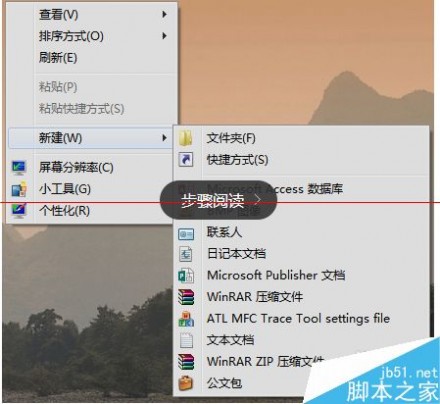
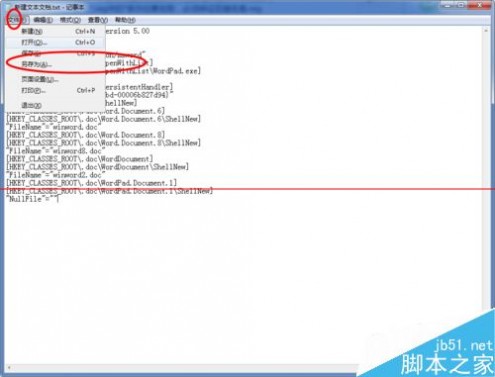
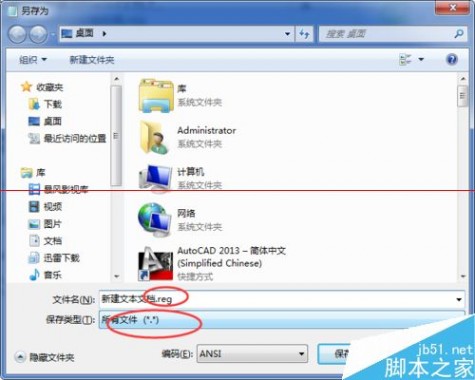
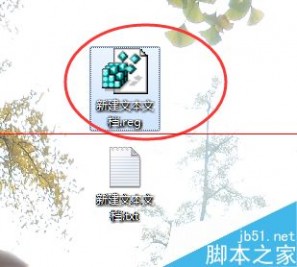
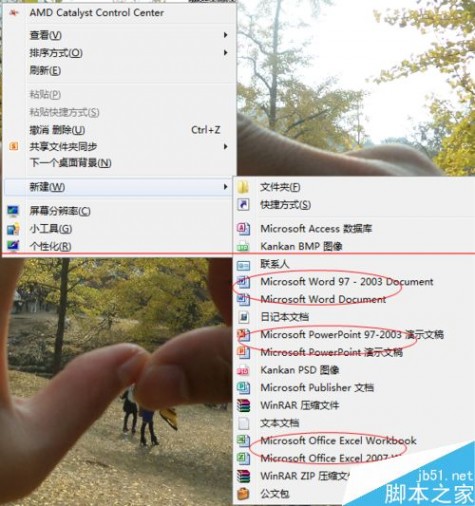
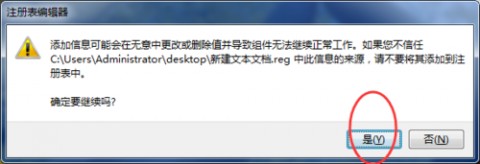



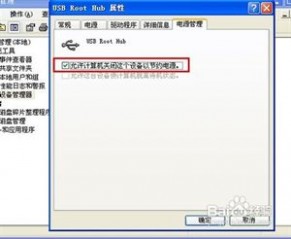





 个人建议:遇到鼠标不动了,应该首先考虑硬盘接口或接口线的问题。
个人建议:遇到鼠标不动了,应该首先考虑硬盘接口或接口线的问题。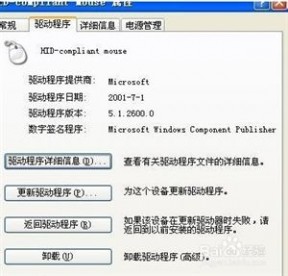 解决方法:新鼠标不动,如果随鼠带了光盘,请安装光盘的软件。如果还是不动,速去购买商那调换鼠标或测试鼠标的好坏。鼠标用久了,难免会进一些灰尘。打开鼠标上盖,清理里面的灰尘。如果是有橡皮球的鼠标是最容易因灰尘而无法使用的,旋开圆盖,取出橡皮球,清理轮轴上的灰尘。鼠标不正常工作的原因及解决方法总结:在正常使用计算机过程中,我们总会遇到一些小问题,从而给我们使用计算机带来一些不愉快的小插曲。其实归纳起来也无外乎那么几点,下面我就将在使用计算机过程中有关鼠标的几种非正常工作的问题给总结归纳一下,希望对大家有所提示。1、一些老用户由于计算机升级或商家原因,仍保留着串口鼠标。这种鼠标在目前任何一类具有COM接口的主板上都能正常使用,但是由于新几年来显卡的技术含量提高,尤其GeForce2 MX以后的显卡,使得显卡占用了更多的中断资源,有时会抢用COM端口中断。所以当这种情况发生时,就会产生硬件冲突,鼠标不能正常工作抖动、乱窜等。如果我们对老机进行升级的话,最好采用PS/2鼠标,省得以后引起鼠标工作不正常,给大家带来麻烦。 2、外部放射性信号的干扰略知一点硬件知识的人都知道,计算机硬件在工作时都是以一定频率进入工作的,在工作中的计算机最容易受到外部放射性信号的影响而引起工作异常。有时我们发现鼠标有频率的抖动,并伴有频率波声和显示屏的抖动,这大多是由于外部有强放射性信号进行了干扰。例如:大功率电器及其用线,手机信号等等。解决这类问题,我们只需将计算机远离这些东西即可,如果空间有限,我们可以在计算机用线前串接上一个UPS或稳压整流器。这种问题多和供电系统有关,可以根据以下方法进行故障排除:1.如果在使用WinXP时,将关机设置为STR/STD(挂起到内存/挂起到硬盘),那么再次启动进入系统后,可能因为高级电源管理功能造成USB设备无法正常供电。请用管理账户登录到WinXP,用鼠标右击“我的电脑”,然后点击“属性”,进入“硬件”页面的“设备管理器”。在设备管理器中找到USB控制器,展开后会看到“USB Root Hub”选项。双击打开,然后在“电源管理”页面中把“允许计算机关闭此设备以节省电源”选项前的钩去掉。2.如果以上方法不行,就进入主板BIOS的电源管理选项中,把高级电源管理模式由S3(STR)更改为S1(POS)。3.如果你使用了无源USB Hub,而鼠标就接在USB Hub上的话,那么也可能导致供电不足的问题。因为在无源USB Hub中,所有的USB接口的电力都是从一个USB接口中得到的,如果一个4口的USB Hub接了4个USB设备的话,那么每个USB端口就只能获得500mAh/4=125mAh的电力供应。如果是这种情况,可以拔掉几个USB设备试试看!温馨提示:关于以上为大家详细讲解的“鼠标不动了怎么办,鼠标突然不动是什么原因”的教程,相信大家只要按照以上方法进行排查,很快就能找到导致鼠标突然不动了的原因,这样解决起问题来,就容易多了!如果你有更好的建议或者心得,可以通过本篇文章下方的留言板反馈给我们,感谢您的阅读!
解决方法:新鼠标不动,如果随鼠带了光盘,请安装光盘的软件。如果还是不动,速去购买商那调换鼠标或测试鼠标的好坏。鼠标用久了,难免会进一些灰尘。打开鼠标上盖,清理里面的灰尘。如果是有橡皮球的鼠标是最容易因灰尘而无法使用的,旋开圆盖,取出橡皮球,清理轮轴上的灰尘。鼠标不正常工作的原因及解决方法总结:在正常使用计算机过程中,我们总会遇到一些小问题,从而给我们使用计算机带来一些不愉快的小插曲。其实归纳起来也无外乎那么几点,下面我就将在使用计算机过程中有关鼠标的几种非正常工作的问题给总结归纳一下,希望对大家有所提示。1、一些老用户由于计算机升级或商家原因,仍保留着串口鼠标。这种鼠标在目前任何一类具有COM接口的主板上都能正常使用,但是由于新几年来显卡的技术含量提高,尤其GeForce2 MX以后的显卡,使得显卡占用了更多的中断资源,有时会抢用COM端口中断。所以当这种情况发生时,就会产生硬件冲突,鼠标不能正常工作抖动、乱窜等。如果我们对老机进行升级的话,最好采用PS/2鼠标,省得以后引起鼠标工作不正常,给大家带来麻烦。 2、外部放射性信号的干扰略知一点硬件知识的人都知道,计算机硬件在工作时都是以一定频率进入工作的,在工作中的计算机最容易受到外部放射性信号的影响而引起工作异常。有时我们发现鼠标有频率的抖动,并伴有频率波声和显示屏的抖动,这大多是由于外部有强放射性信号进行了干扰。例如:大功率电器及其用线,手机信号等等。解决这类问题,我们只需将计算机远离这些东西即可,如果空间有限,我们可以在计算机用线前串接上一个UPS或稳压整流器。这种问题多和供电系统有关,可以根据以下方法进行故障排除:1.如果在使用WinXP时,将关机设置为STR/STD(挂起到内存/挂起到硬盘),那么再次启动进入系统后,可能因为高级电源管理功能造成USB设备无法正常供电。请用管理账户登录到WinXP,用鼠标右击“我的电脑”,然后点击“属性”,进入“硬件”页面的“设备管理器”。在设备管理器中找到USB控制器,展开后会看到“USB Root Hub”选项。双击打开,然后在“电源管理”页面中把“允许计算机关闭此设备以节省电源”选项前的钩去掉。2.如果以上方法不行,就进入主板BIOS的电源管理选项中,把高级电源管理模式由S3(STR)更改为S1(POS)。3.如果你使用了无源USB Hub,而鼠标就接在USB Hub上的话,那么也可能导致供电不足的问题。因为在无源USB Hub中,所有的USB接口的电力都是从一个USB接口中得到的,如果一个4口的USB Hub接了4个USB设备的话,那么每个USB端口就只能获得500mAh/4=125mAh的电力供应。如果是这种情况,可以拔掉几个USB设备试试看!温馨提示:关于以上为大家详细讲解的“鼠标不动了怎么办,鼠标突然不动是什么原因”的教程,相信大家只要按照以上方法进行排查,很快就能找到导致鼠标突然不动了的原因,这样解决起问题来,就容易多了!如果你有更好的建议或者心得,可以通过本篇文章下方的留言板反馈给我们,感谢您的阅读!